如何退出 iPhone 恢復模式循環
通常,恢復模式可以幫助您從不良狀態中恢復您的 iPhone。 在恢復模式下,大多數時候您使用 iTunes 恢復整個 iOS 以讓您的 iPhone 重新開始運行。
但是,有時由於某些配置錯誤或其他意外的不穩定性,您的 iPhone 會卡在恢復模式循環中。 恢復模式循環是 iPhone 的一種狀態,每次重新啟動手機時,它總是以恢復模式重新啟動。
很多時候,您的 iPhone 陷入恢復模式循環的原因是 iOS 損壞。 在這裡,您將學習幾種退出 iPhone 恢復模式循環的方法,以及 在恢復模式下從 iPhone 恢復數據.
第 1 部分:從恢復模式循環退出 iPhone 而不會丟失您的數據
這只有在使用高效的第三方應用程序時才能實現。 可以幫助您將 iPhone 帶出恢復模式循環的最佳應用程序之一是 DrFoneTool – 系統修復 (iOS). Wondershare DrFoneTool 也可用於 Android 設備,其兩種變體均受 Windows 和 Mac 計算機支持。

DrFoneTool – 系統修復 (iOS)
從恢復模式循環退出您的 iPhone,而不會丟失數據。
- 修復各種iOS系統問題 陷入恢復模式, 白蘋果徽標, 黑屏, 在開始時循環等。
- 修復其他 iPhone 錯誤和 iTunes 錯誤,例如 iTunes錯誤4013, 錯誤14, iTunes錯誤27,iTunes錯誤9 等等。
- 只修復您的 iPhone 卡在恢復模式,完全沒有數據丟失。
- 適用於所有型號的iPhone,iPad和iPod touch。
- 與最新 iOS 版本的 Windows 10 或 Mac 10.8-10.14 完全兼容。
如何退出 iPhone 恢復模式循環
- 打開卡在恢復模式循環中的 iPhone。
- 使用 iPhone 的原裝數據線將其連接到 PC。
- 如果 iTunes 自動啟動,請將其關閉並初始化 Wondershare DrFoneTool。
- 等到 DrFoneTool for iOS 檢測到您的 iPhone。
- 在主窗口中,選擇“系統修復”。

- 單擊“開始”以啟動該過程。

- Wondershare DrFoneTool 將檢測您的 iPhone 型號,請確認並單擊以下載固件。

- DrFoneTool 將下載您的固件以退出 iPhone 恢復模式循環

- 當 DrFoneTool 完成下載過程後,它將繼續修復您的 iPhone 並幫助您退出陷入恢復模式的 iPhone。


第 2 部分:使用 iTunes 讓您的 iPhone 退出恢復模式
- 使用 iPhone 的原裝數據線將卡在恢復模式循環中的手機連接到計算機。
- 確保您的 PC 上安裝了最新版本的 iTunes。
- 如果 iTunes 沒有自動初始化,請手動啟動它。
- 在“iTunes”框中,出現提示時,單擊“恢復”按鈕。
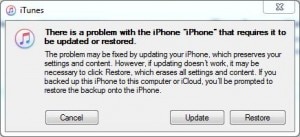
- 等到 iTunes 嘗試連接到軟件更新服務器。
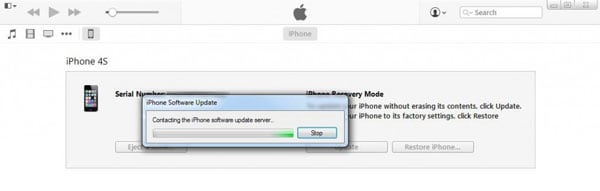
- 完成後,在“iTunes”框中,單擊“恢復和更新”。
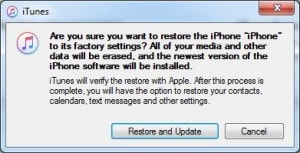
- 在“iPhone 軟件更新”嚮導的第一個窗口中,從右下角單擊“下一步”。

- 在下一個窗口中,單擊右下角的“同意”以接受協議條款。
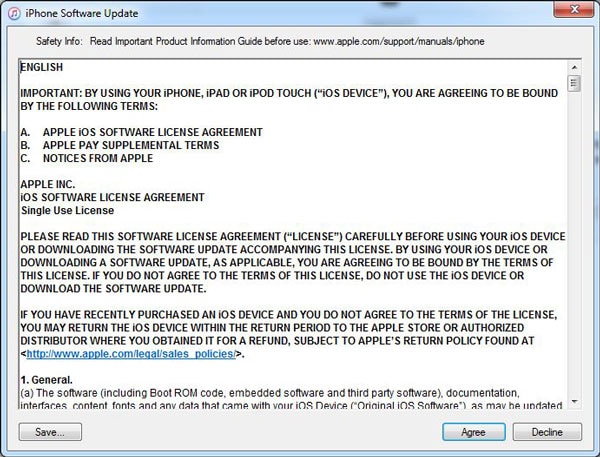
- 等到 iTunes 自動下載並在您的 iPhone 上恢復最新的 iOS 並以正常模式重新啟動它。

儘管此過程很簡單,但它會從您的 iPhone 中刪除所有現有數據。 此外,在您的 iPhone 在正常模式下重新啟動後,您必須依靠已經存在的 iTunes 備份文件來恢復您的舊數據。 如果沒有可用的 iTunes 備份文件,那麼您就不走運了,您的所有數據都將永遠消失。
恢復模式VS DFU模式
恢復模式 是 iPhone 的硬件與引導加載程序和 iOS 通信的狀態。 當您的 iPhone 處於恢復模式時,屏幕上會顯示一個 iTunes 徽標,並且 iTunes 允許您在連接到計算機時更新 iOS。
DFU模式 – 當您的 iPhone 處於設備固件升級 (DFU) 模式時,引導加載程序和 iOS 不會初始化,只有 iPhone 的硬件在連接到 PC 時與 iTunes 通信。 這允許您使用 iTunes 獨立昇級或降級 iPhone 的固件。 恢復模式和 DFU 模式的主要區別在於後者在手機屏幕上不顯示任何內容,但 iTunes 已成功檢測到手機。
結論
使用 Wondershare DrFoneTool 時退出恢復模式循環可能非常簡單。 另一方面,iTunes 也可以讓事情變得簡單,但代價是您的數據可能會在此過程中丟失。

